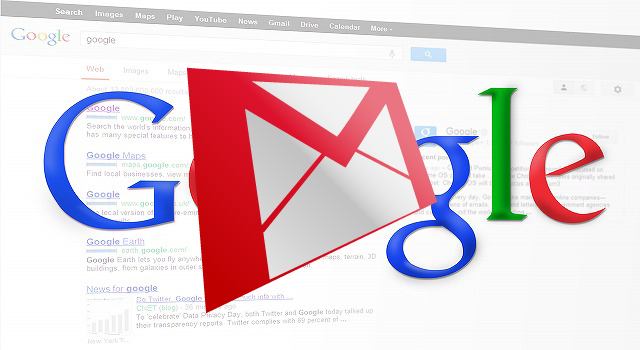
Gmail パスワード、アカウント忘れたときの対処法
Googleが提供している便利なメール機能gmail!やっている人多いはずです。そんなGmailなんですが、ログインする前にアカウント、とパスワードを入力する画面がでてきますよね。そのアカウントとパスワードを忘れた時のやり方を検索をしている人が多かったのでやり方についてまめてみました。
Gmailパスワード忘れの手順
Googleには「Googleヘルプ」があります。パスワードアシストページとはパスワードやユーザー名が解らない人やログインで問題が行っている人が使うページになります。この画面になりますのでご自身の解決したい内容にチェックし進めてください。
パスワードを忘れた場合をクリックしてください!
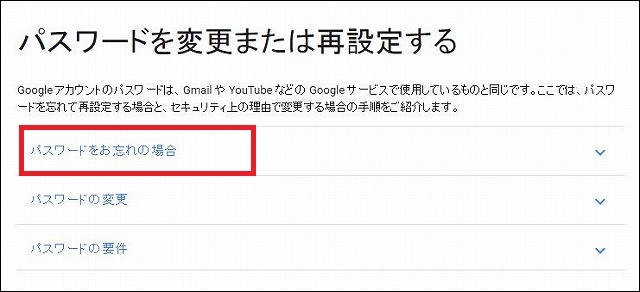
ログインできない場合を押してください。
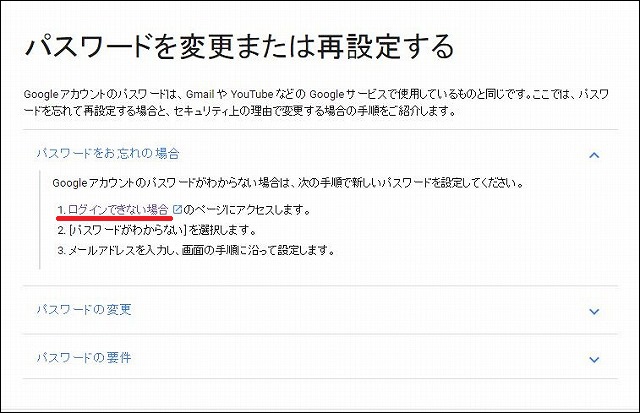
この画面になりますのでパスワードを知りたいアカウントのメールを入力してください。
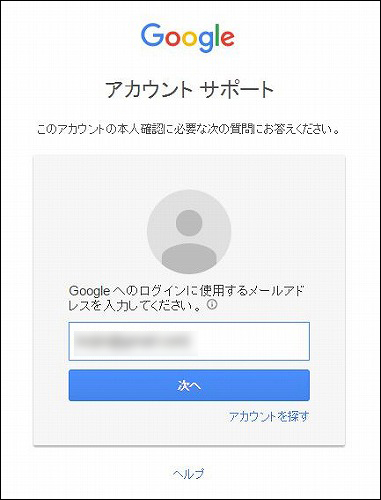
そうするとパスワードの入力画面になりますので覚えているパスワードを入力してください。間違っていても問題ありませんのでご入力してください。
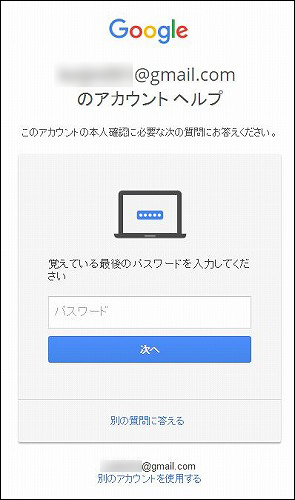
登録しているスマトーフォンへGoogleからメッセージがきますのでメッセージを送信してスマホ側でもOKをしてください!
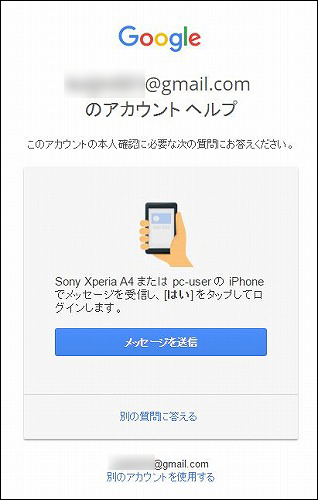
スマホ側をOKすればパスワード変更画面になりますので新たしいパスワードを入力し変更ボタンを押してください。
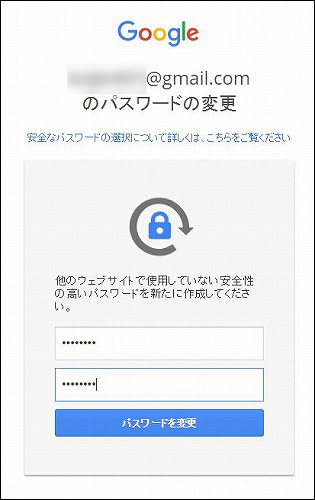
問題がなければ完了ボタンを押して進めてください。
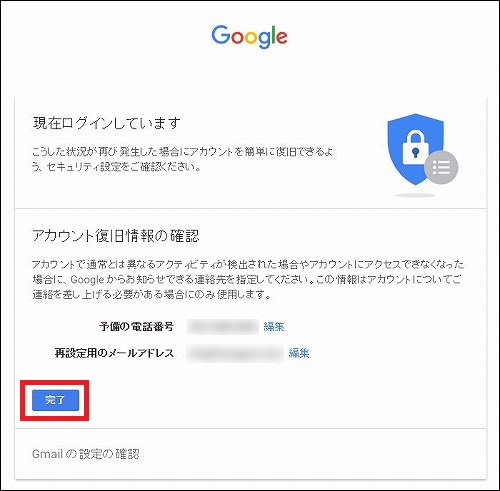
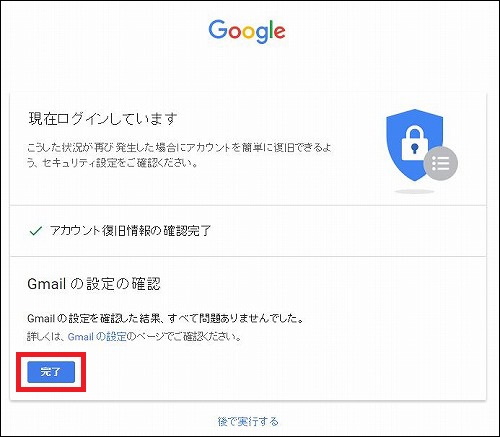
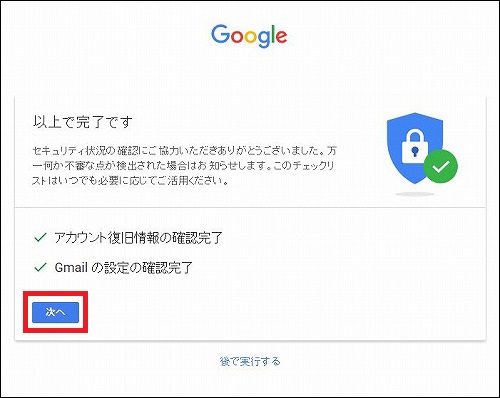
手続き自体は簡単であありますが、昔に比べてパスワードを変更するまでの手順は増えています。2016年11月時点ではこのやり方ですが、またやり方が変わる可能性がありますので是非覚えておいてください。
関連記事
⇒ 意外に知らないGmailの便利機能!
